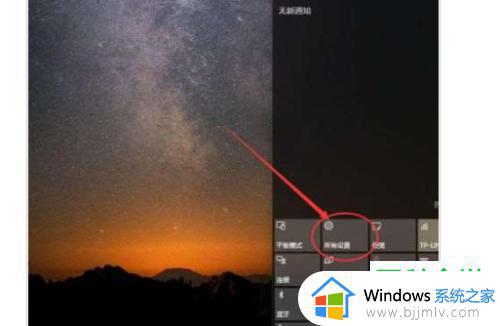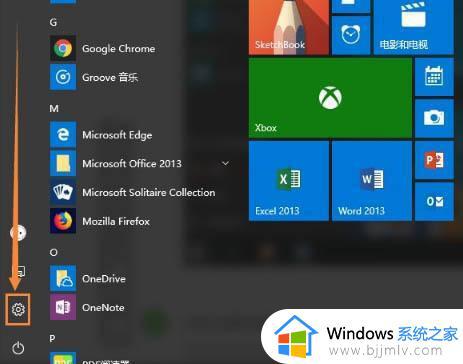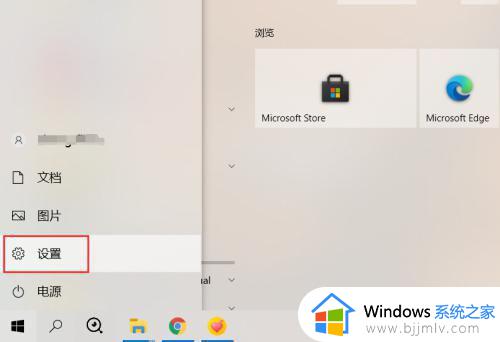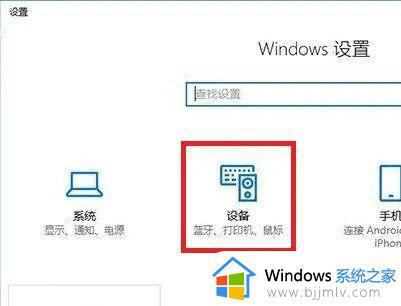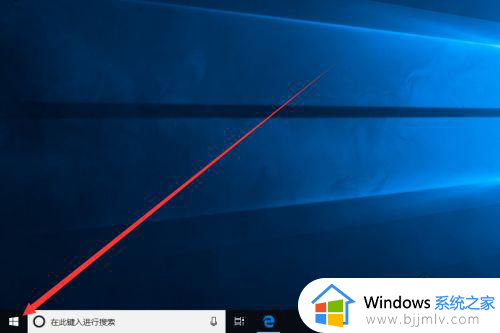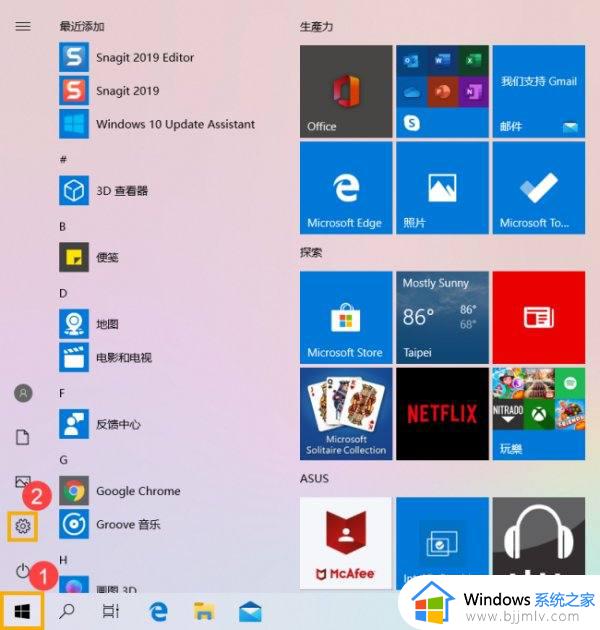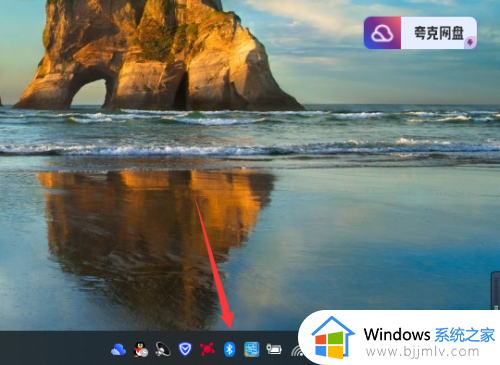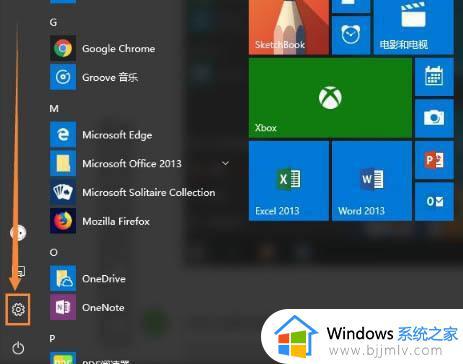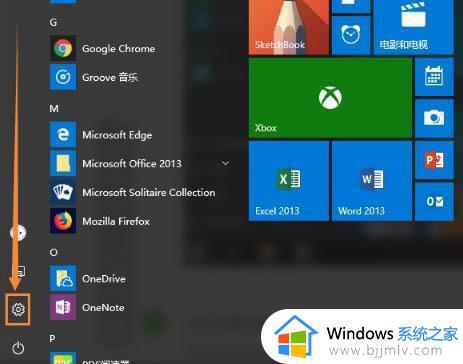win10关闭屏幕触摸功能方法 win10如何关闭电脑屏幕触摸功能
更新时间:2023-10-07 10:13:41作者:skai
在我们的日常生活和工作中,我们小伙伴在使用win10操作系统的时候难免会遇到一些不熟悉的操作,就比如说最近有小伙伴不知道怎么关闭屏幕触摸功能,那么win10如何关闭电脑屏幕触摸功能呢?接下来小编就带着大家一起来看看win10关闭屏幕触摸功能方法,希望对你有帮助。
具体方法:
1、进入win10系统

2、点击电脑左下角的微软按钮,弹出的界面,点击设置。
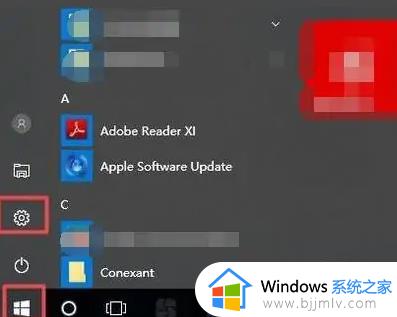
3、在“windows 设置”界面中,点击“设备”选项。
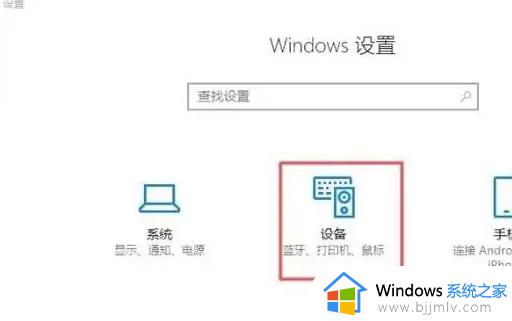
4、之后点击触摸板。
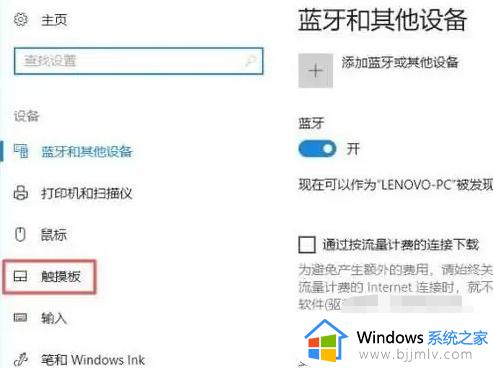
5、然后点击其他设置。
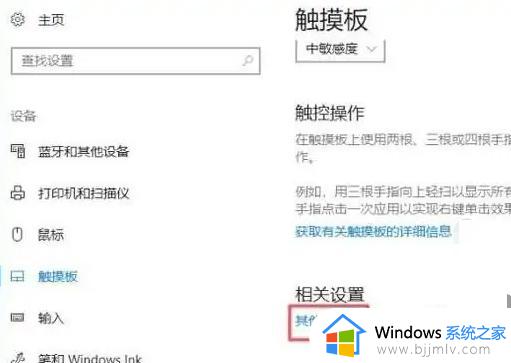
6、弹出的界面,点击图示中的下拉箭头。选择仅适用TrackPiont,之后点击确定,这样触摸板就禁用了。
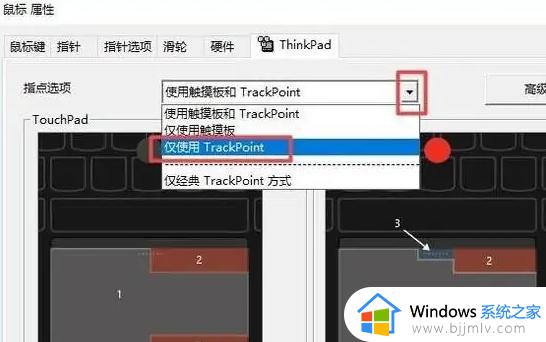
以上全部内容就是小编带给大家的win10关闭屏幕触摸功能方法详细内容分享啦,小伙伴们如果你们有需要的话可以参照小编的内容进行操作,希望本文对各位都有帮助。